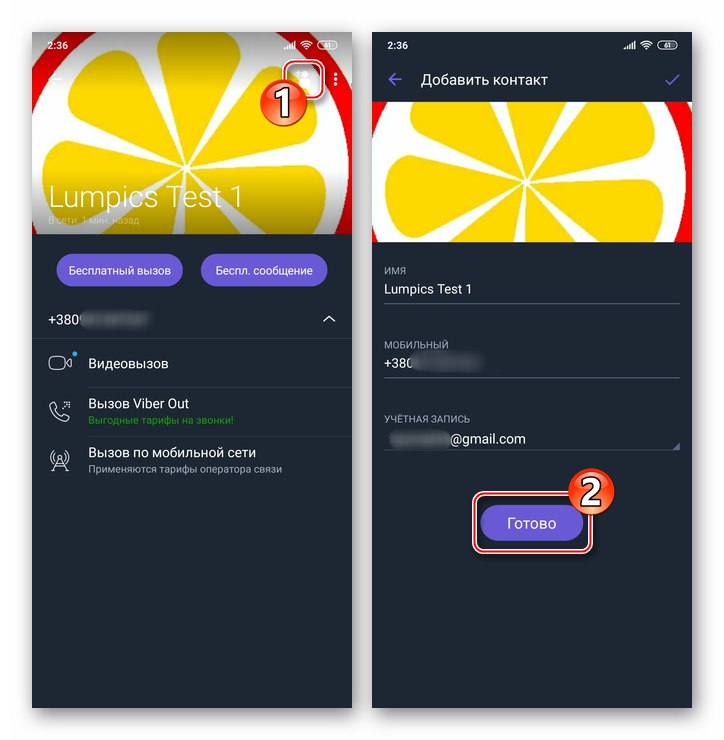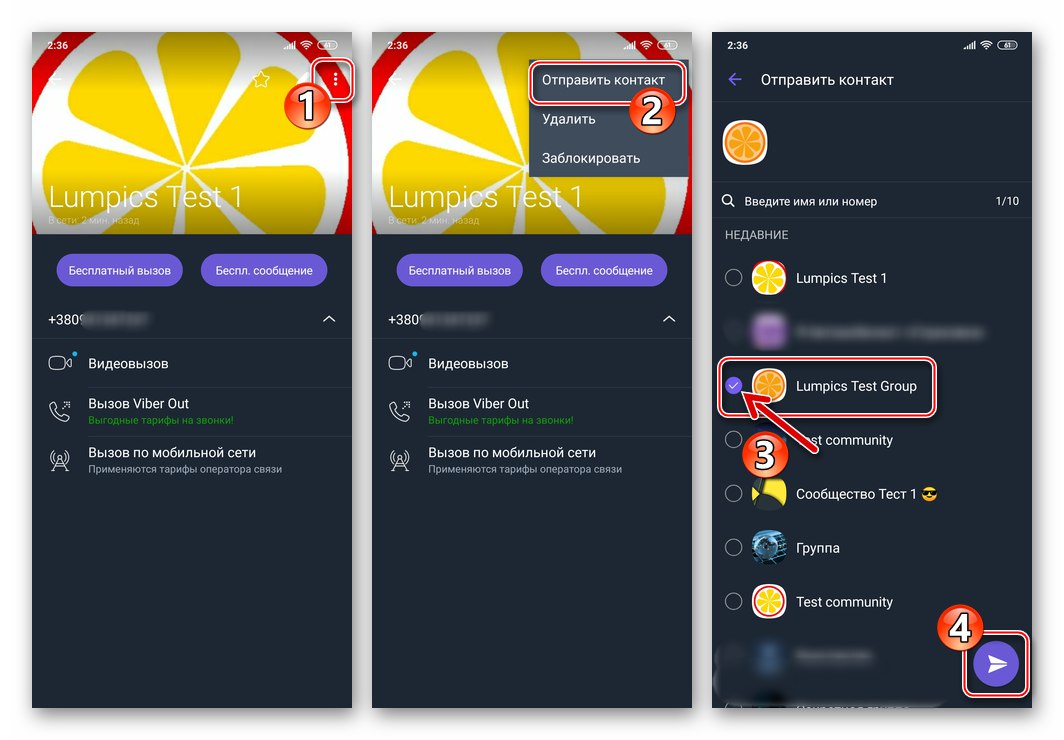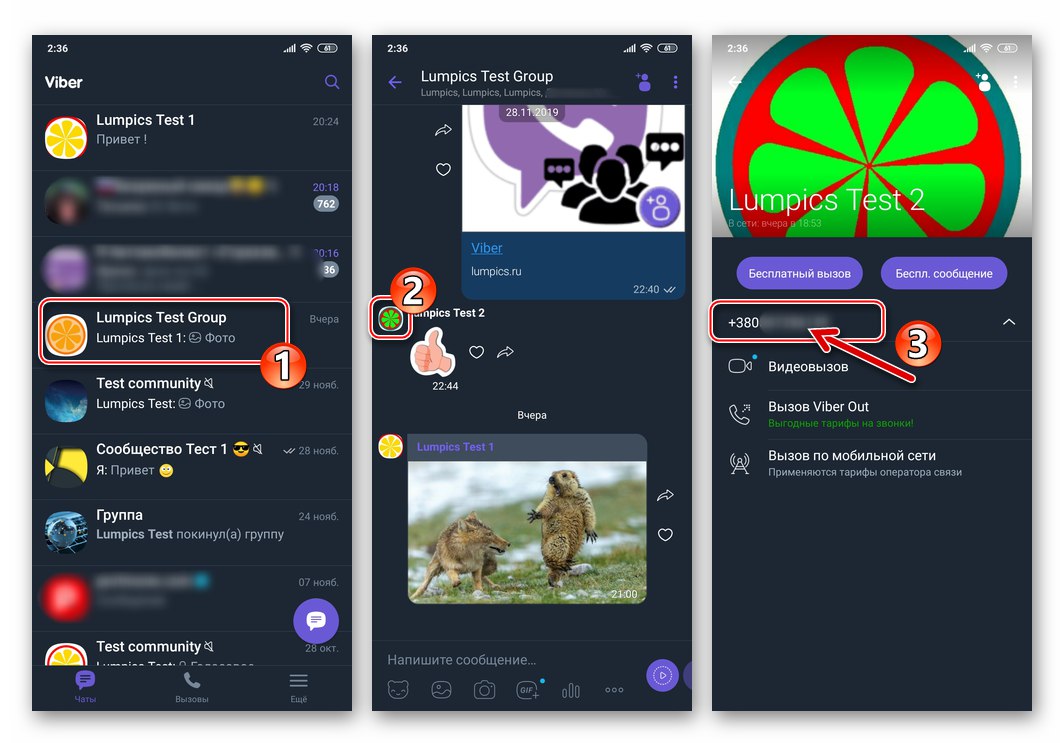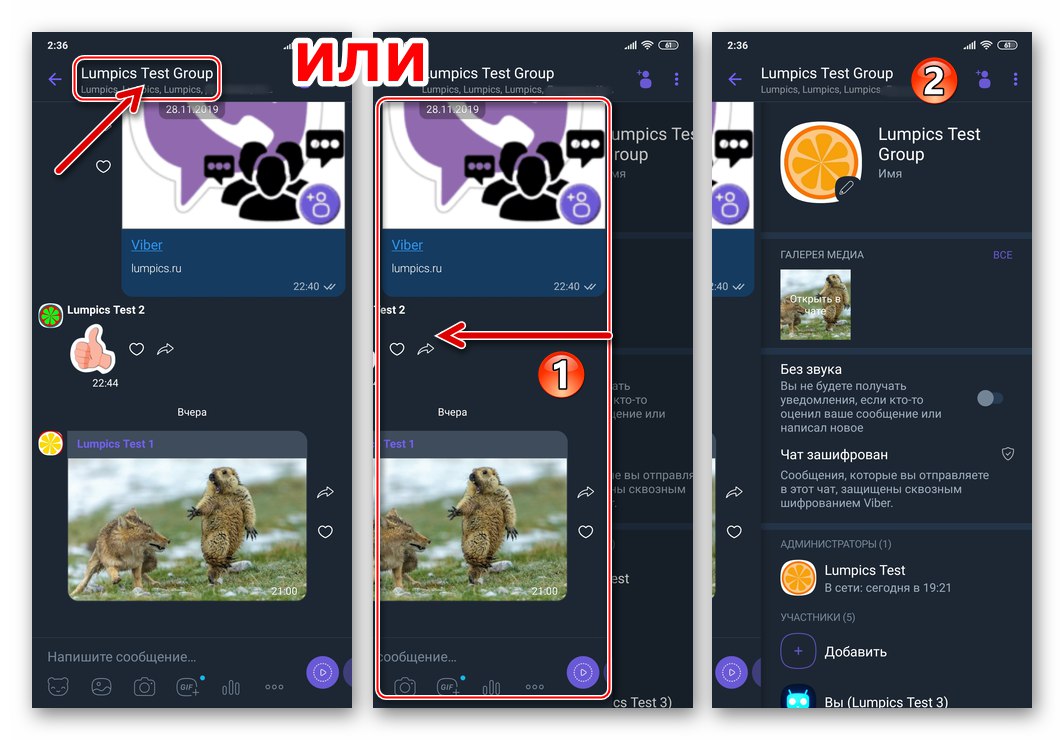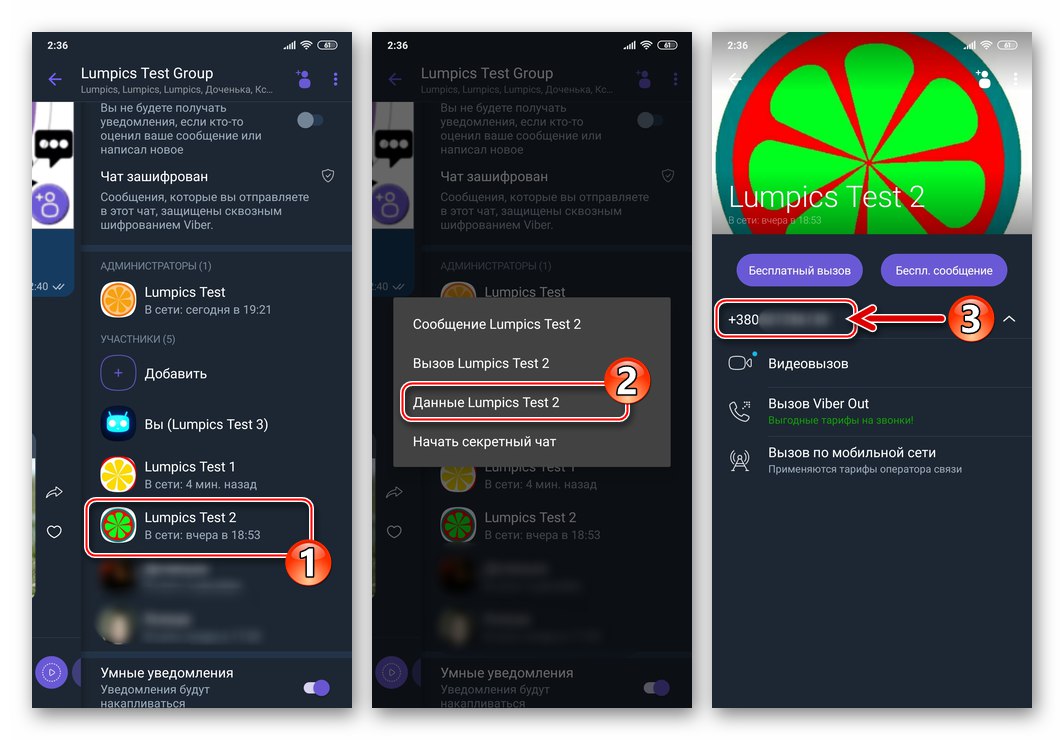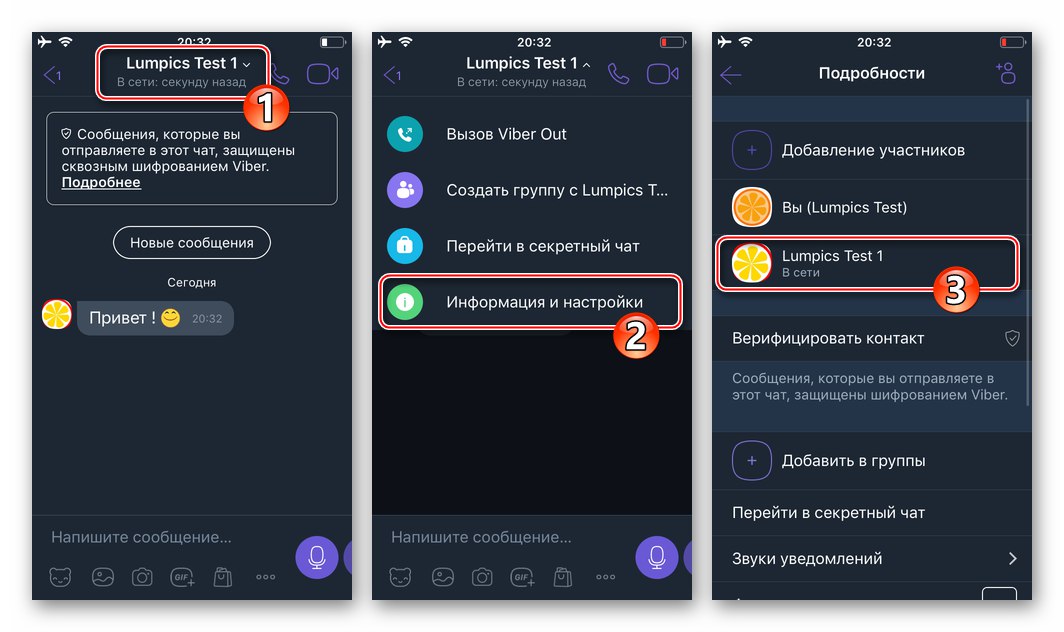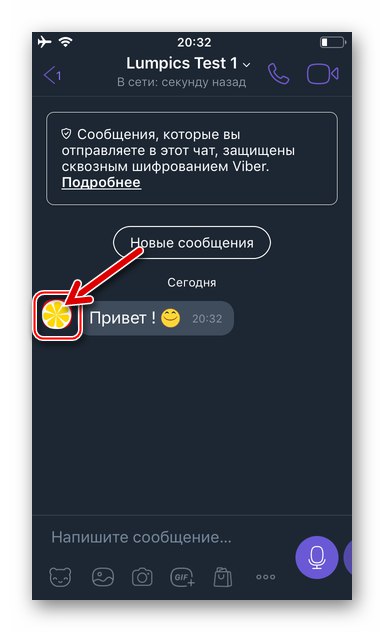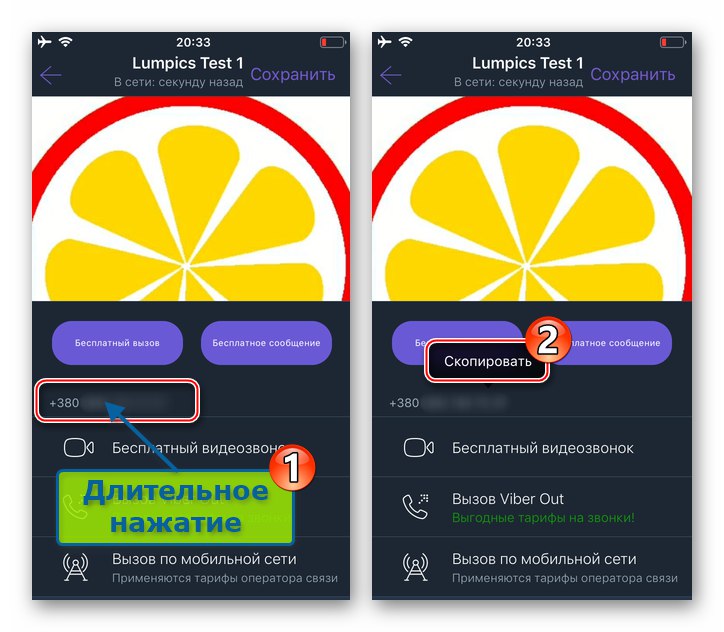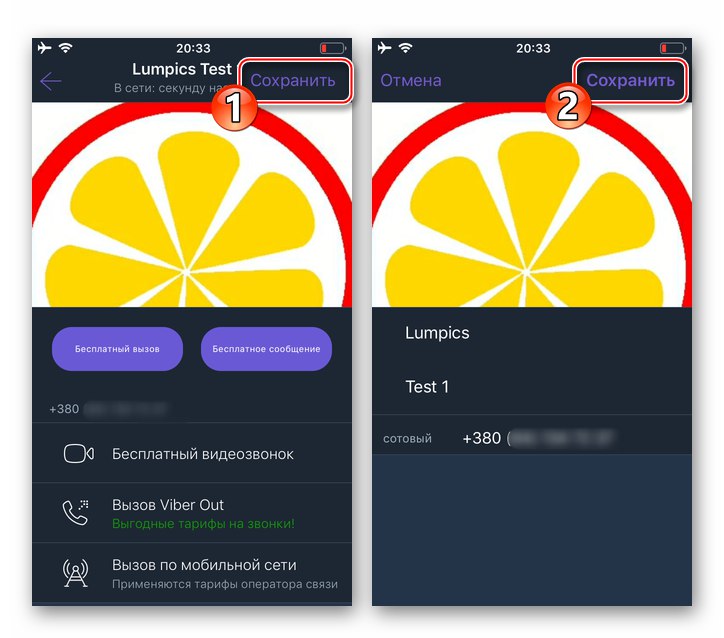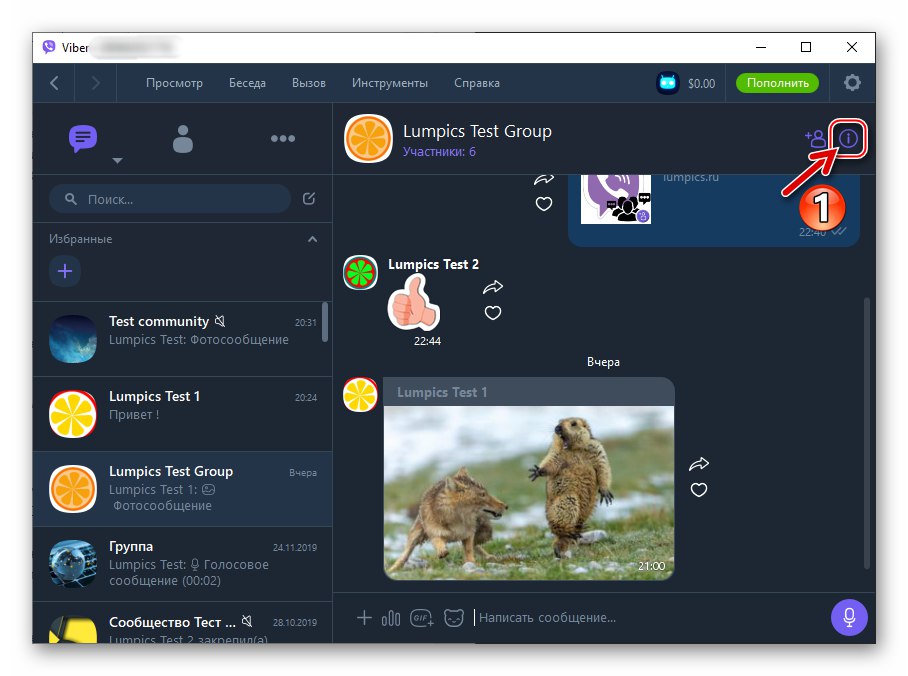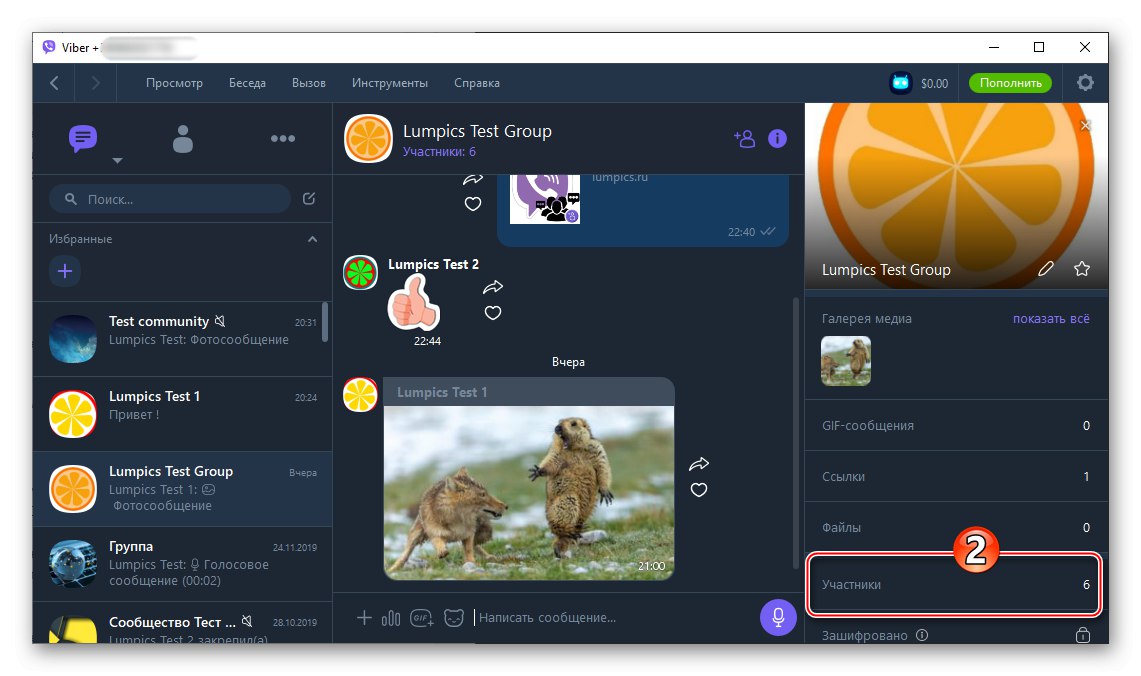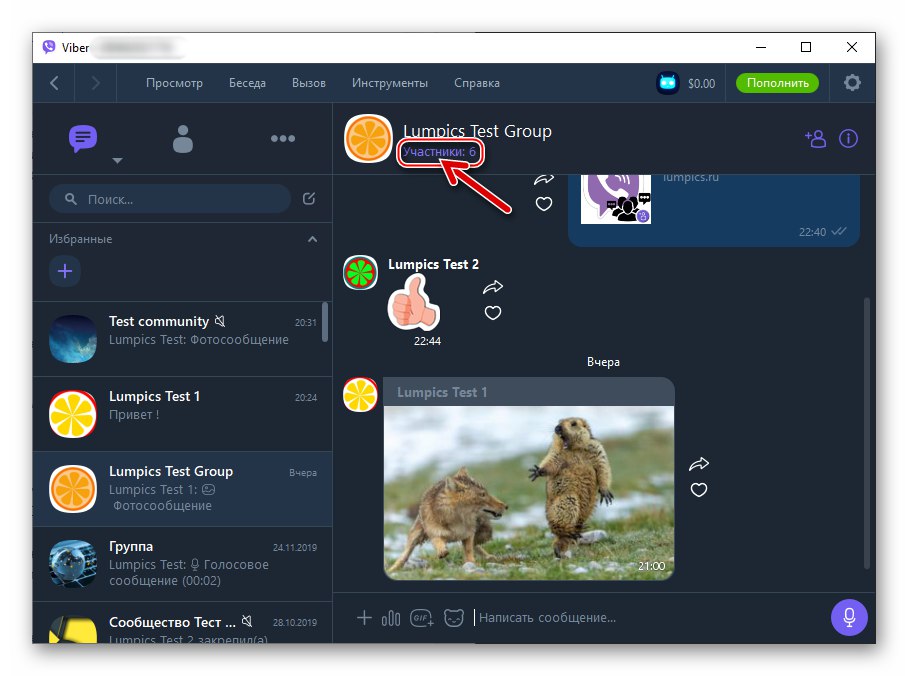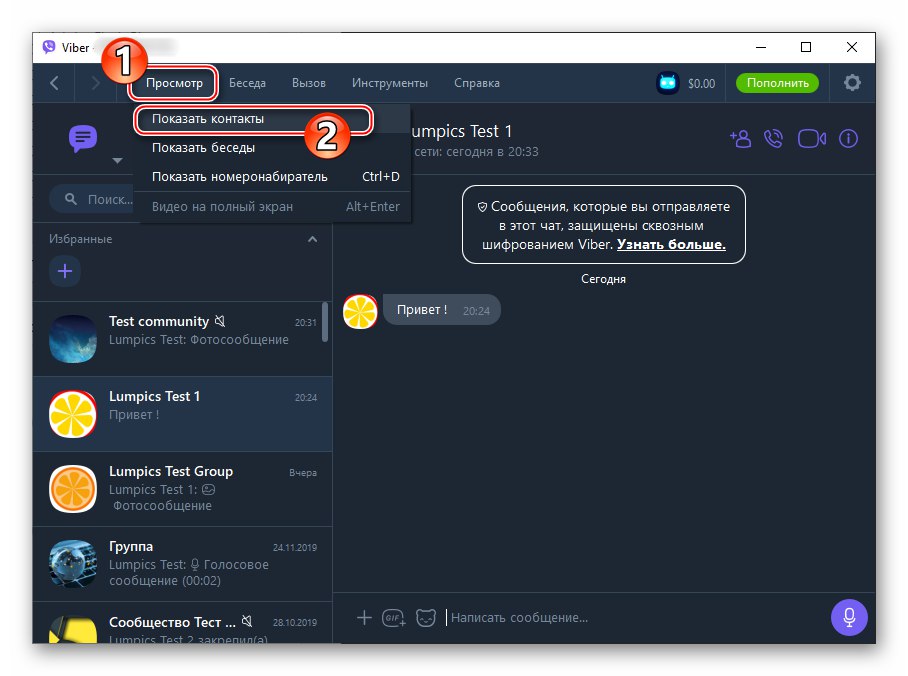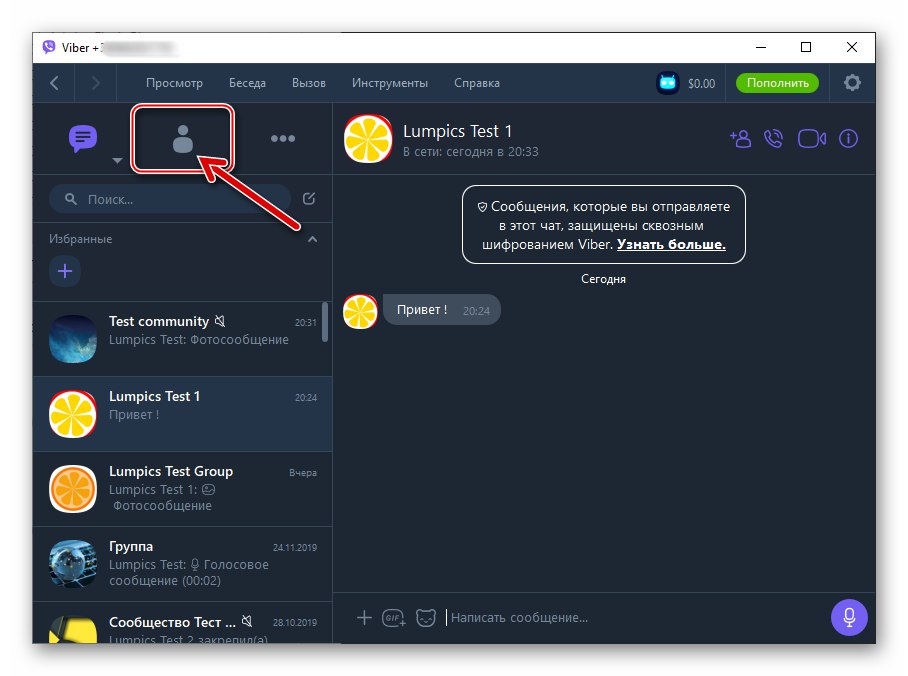U procesu razmjene poruka putem Vibera ponekad postoji potreba za pregledom i kopiranjem ID-a sugovornika, odnosno telefonskog broja koji koristi kao prijavu u messenger. Ove podatke nije teško dobiti, a u ovom ćemo vam članku pokazati kako to učiniti pomoću aplikacija Viber za Android, iOS i Windows.
Kako saznati telefonski broj sugovornika u Viberu
Viber je dizajniran na takav način da identifikatori osoba koje su u kontaktu s njim zapravo nisu skriveni u dijalozima i grupnim chatovima, ali nisu dostupni za pregled svima koji to žele zajednice (osim informacija upisana u adresar glasnika osoba zainteresirana za njihovo primanje). Čitav postupak pronalaženja podataka sugovornika iz prva dva naznačena komunikacijska kanala svodi se na nekoliko dodira na zaslonu Android uređaja ili iPhonea, ili klikova na elemente sučelja u prozoru Viber na računalu. Upute za rješavanje problema izražene u naslovu članka za vlasnike tri navedene vrste uređaja dolje su redom.
Android
Da biste vidjeli telefonski broj sugovornika u Viber za Androidovisno o vrsti prepiske koju imate s njim (dijalog ili sudjelovanje u istom grupnom chatu), morat ćete slijediti jednu od dolje navedenih preporuka.
Metoda 1: Dijalog
- Pokrenite Viber za Android i krenite u razgovor s identificiranim sudionikom messengera.
- Zatim dodirnite ime druge osobe koja se nalazi na vrhu zaslona, što je ujedno i naslov razgovora, što će otvoriti ploču s detaljima i funkcijama. Osim toga, možete pozvati popis opcija primjenjivih na dijaloški okvir klikom na tri točke na vrhu zaslona s desne strane i odabirom "Informacija" u izborniku koji se otvori.
- Dodirnite ime drugog korisnika u tom području "SUDIONICI" ploča prikazana na zaslonu. To je sve - na kontakt kartici koju sada prikazuje messenger, potrebni identifikator prikazuje se ispod gumba "Besplatni poziv" i "Besplatna poruka", odnosno problem izražen u naslovu našeg članka smatra se riješenim.
- Dodatno. Bez zatvaranja kontaktne kartice imate priliku:
- Dodajte podatke drugog člana Vibera u adresar svog messengera, ako to prije nije učinjeno - da biste to učinili, dodirnite odgovarajuću ikonu u području s fotografijom sugovornika, a zatim kliknite "Gotovo".
- Pošaljite podatke o osobi putem glasnika nakon što ste ih spremili u svoj "Kontakti" drugom članu Vibera. Da biste to učinili, dodirnite tri točke u području avatara, otvorite izbornik i odaberite u njemu "Pošalji kontakt", a zatim navedite primatelja podataka u otvorenom adresaru i dodirnite gumb "Poslati".
![Viber za Android sprema podatke drugog korisnika u Messenger kontakte]()
![Viber za Android šalje telefonski broj drugog korisnika u chat messengera]()
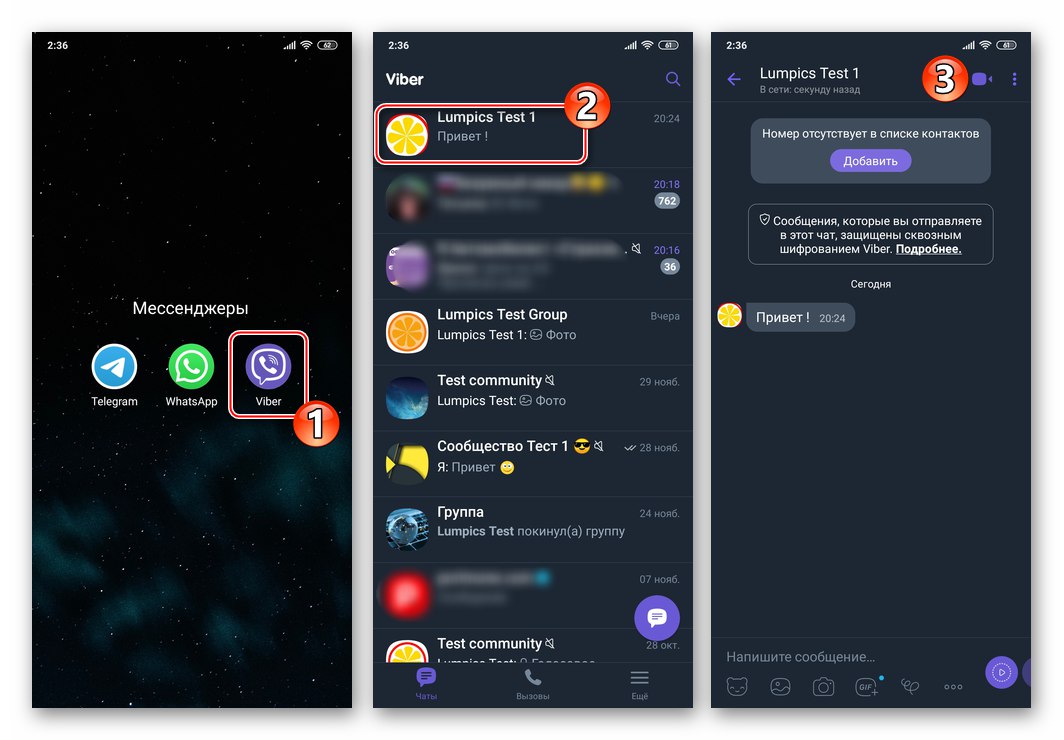
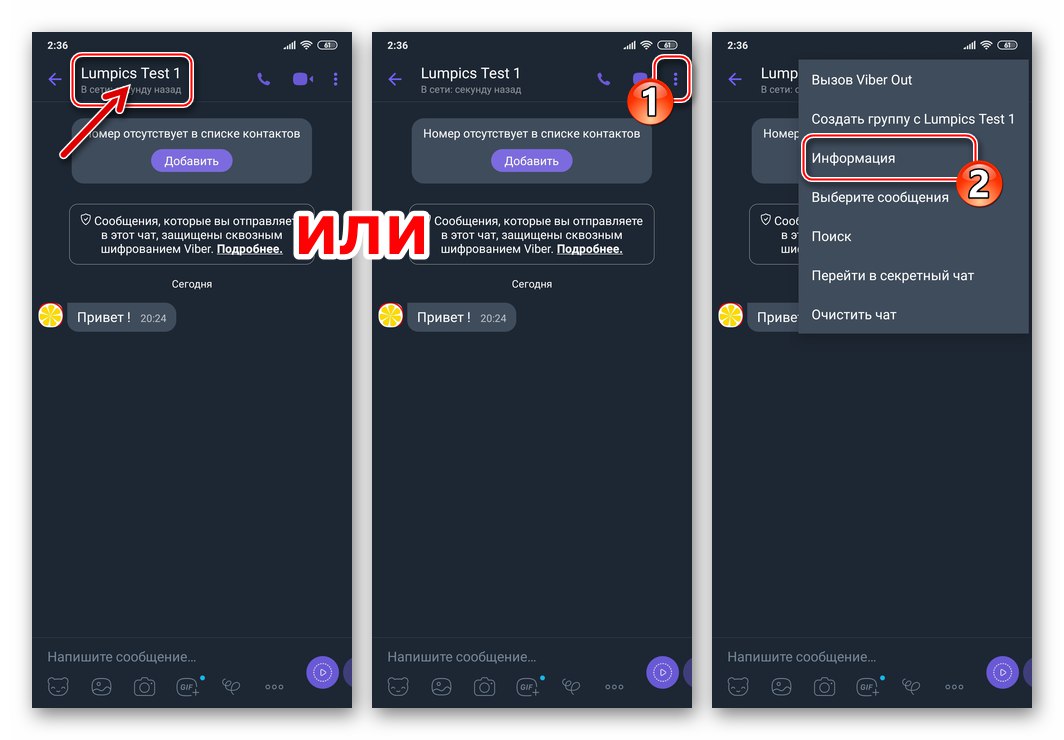
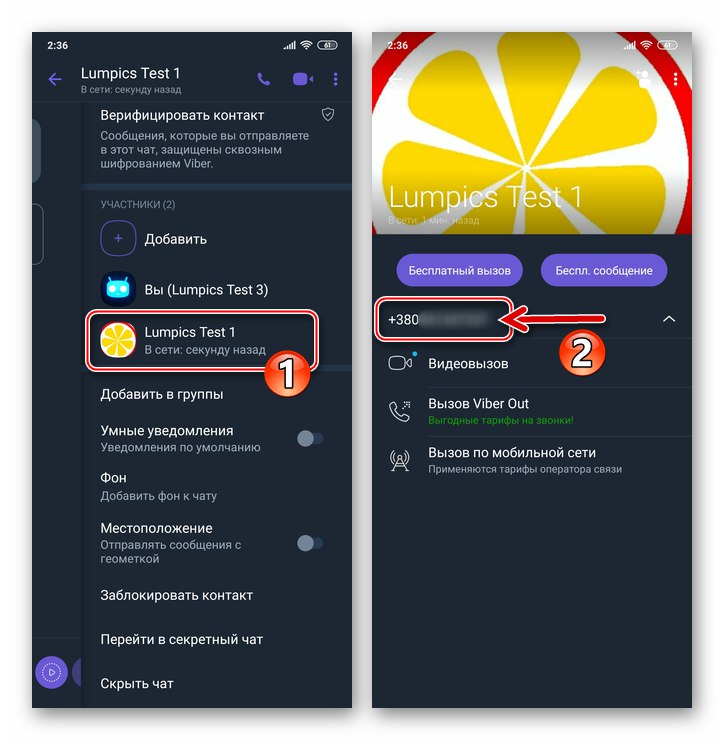
Metoda 2: Skupina
Kada komunicirate u chatu gdje ima više od dvije osobe (u redovnoj grupi), moguće je saznati identifikator svakog od njih pomoću jedne od dvije tehnike:
- Idite na grupni chat i dodirnite avatar osobe koja ga je napisala lijevo od bilo koje dolazne poruke. Ovo će odmah otvoriti kontakt karticu koja pokazuje broj korisnika registriranog u Viberu i daje pristup mogućnostima opisanim u točki 4. prethodne upute iz ovog članka.
![Viber za Android pregledavanje telefonskog broja sudionika grupnog chata u messengeru]()
- Ako ne vidite poruke identificiranog korisnika u chatu i ne možete ga pronaći, ali se istovremeno sjećate imena pošiljatelja (pseudonim u glasniku), idite na pregled potrebnih podataka s popisa članova grupe:
- Dodirnite naziv grupnog chata na vrhu zaslona ili prijeđite prstom po području s lijeve strane.
- Pronađite ime osobe koju tražite u tom području "SUDIONICI" ploču koja se otvori i dodirnite je. Na izborniku koji se pojavi odaberite "USER_NAME podaci" - ovo će vas odvesti na zaslon s informacijama koje tražite.
![Viber za Android grupni chat - nazovite ploču s informacijama]()
![Viber za Android pogledajte telefonski broj člana grupe s popisa korisnika chata]()
iOS
Da biste saznali potpune informacije o osobi registriranoj u glasniku putem programa Viber za iPhone, prođite jedan od dva dolje predložena puta, ovisno o vrsti chata gdje ste u kontaktu sa sugovornikom.
Metoda 1: Dijalog
- Pokrenite Viber u iOS okruženju i otvorite razgovor s identificiranom osobom.
- Daljnje akcije su dvije varijante.
- Kliknite naslov chata, odnosno ime sugovornika na vrhu zaslona, i odaberite "Informacije i postavke" u izborniku koji se otvori. Dodirnite drugog sudionika u razgovoru za razmjenu poruka ispod vašeg imena.
- Ili dodirnite fotografiju osobe registrirane u Viberu, koja se nalazi s lijeve strane svake poruke koju je poslao u chat.
![Viber za iOS pregledavanje telefonskog broja sugovornika sa zaslona s detaljima chata]()
![Viber za iOS fotografija sugovornika u chatu u blizini poruke koja mu je poslana]()
- Na tome se naš zadatak može smatrati riješenim. Telefonski broj koji sugovornik koristi kao identifikator u glasniku prikazuje se na zaslonu koji se otvara ispod funkcijskih tipki "Besplatni poziv" i "Besplatna poruka".
- Osim pregleda telefonskog broja, zaslon otvoren kao rezultat gore navedenih koraka daje vam mogućnost da:
- Kopirajte broj u međuspremnik iOS-a. Da biste to učinili, dugim pritiskom na identifikator pozovite kontekstni izbornik iz jedne stavke, a zatim dodirnite "Kopirati".
- Dodajte podatke drugog korisnika u svoj adresar, ako to prije nije učinjeno. Da biste to učinili, dvaput dodirnite "Uštedjeti" - u gornjem desnom dijelu kartice s podacima i na istom mjestu na sljedećem zaslonu koji se otvori.
![Viber za iOS kopira broj s kontakt kartice]()
![Viber za iOS spremanje podataka drugog korisnika glasnika u adresar]()
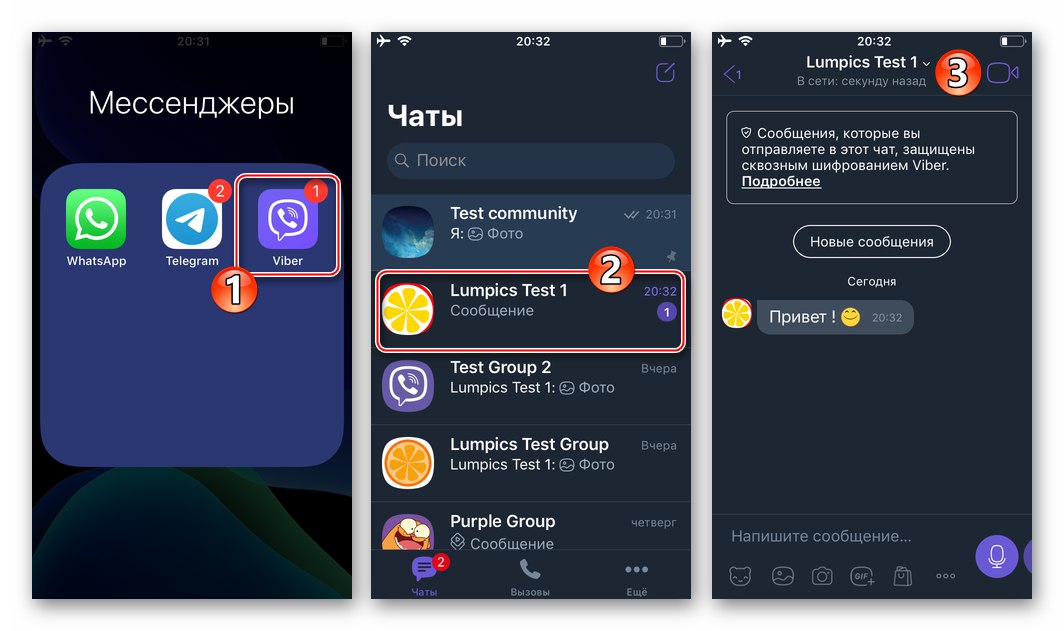
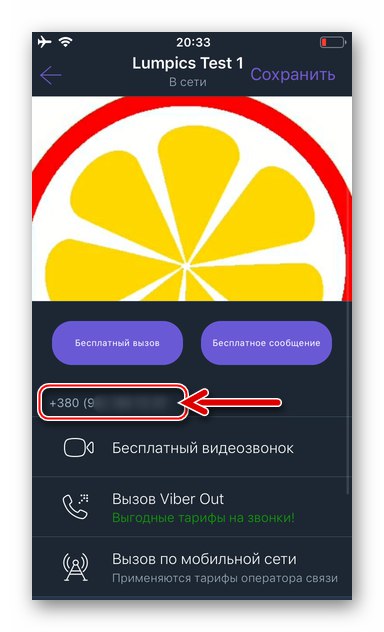
Metoda 2: Skupina
U grupama se manipulacije koje uključuju otkrivanje telefonskog broja drugog sudionika u messengeru zapravo izvode prema gore predloženom algoritmu, koji je primjenjiv u razgovoru licem u lice putem Vibera.
- Otvorite grupni chat u glasniku i dodirnite avatar osobe koja mu je poslala bilo koju poruku.
- Ako ne možete pronaći poruku, idite na popis članova grupe tapkajući njeno ime na vrhu zaslona. Pronađite ime ili pseudonim osobe koju je moguće identificirati na tom području "Sudionici" na zaslonu koji se otvori, a zatim ga dodirnite i odaberite "USER_NAME podaci" u izborniku koji se pojavi.
- S otvorene kartice, koja prikazuje podatke osobe registrirane u Viberu, možete izvoditi iste radnje kao i s onom dobivenom iz dijaloga, odnosno kopirati broj i po potrebi dodati kontakt u svoj adresar, postupajući kako je opisano u stavku 4. prethodnog Pogledajte upute iz ovog članka.
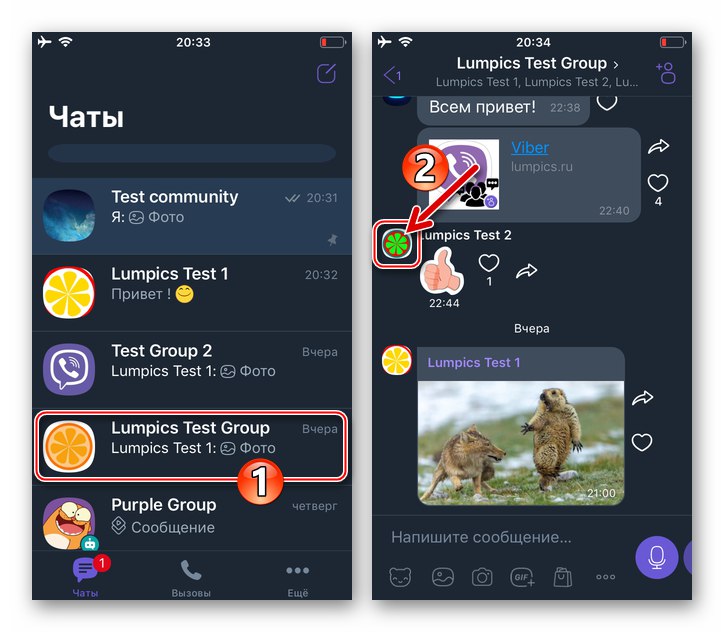
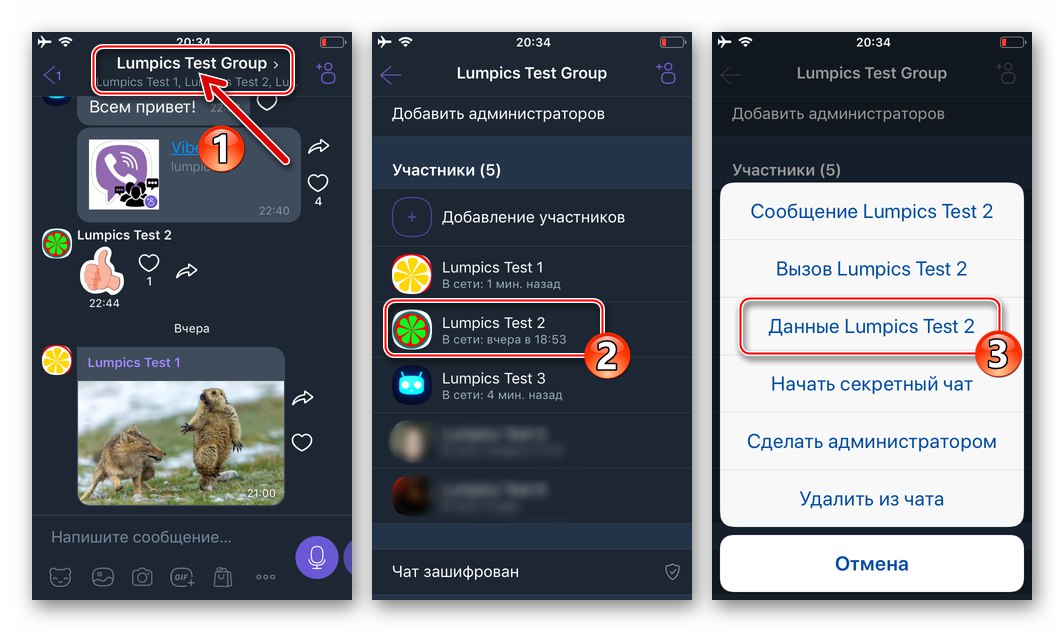
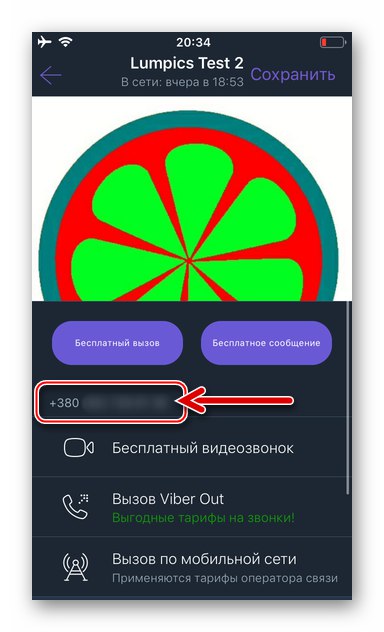
Windows
U programu Viber za PC dobivanje informacija o određenom sugovorniku nije teže nego u gore navedenim opcijama glasnika za mobilne operativne sustave.
Metoda 1: Dijalog
- Idite na chat s korisnikom čiji ID doznajete klikom na ime na popisu s lijeve strane prozora Viber za Windows "Razgovori".
- Premjestite kursor miša preko statusa emitiranja drugog člana Vibera "Na liniji" - natpis smješten pod imenom sugovornika iznad područja s korespondencijom.
- Kao rezultat, mrežni status promijenit će se u željeni telefonski broj.
- Ako desnom tipkom miša kliknete ID osobe registrirane u glasniku prikazanom nakon dovršenja prethodnih koraka upute, moći ćete "Kopirati" informacije u međuspremnik sustava Windows.
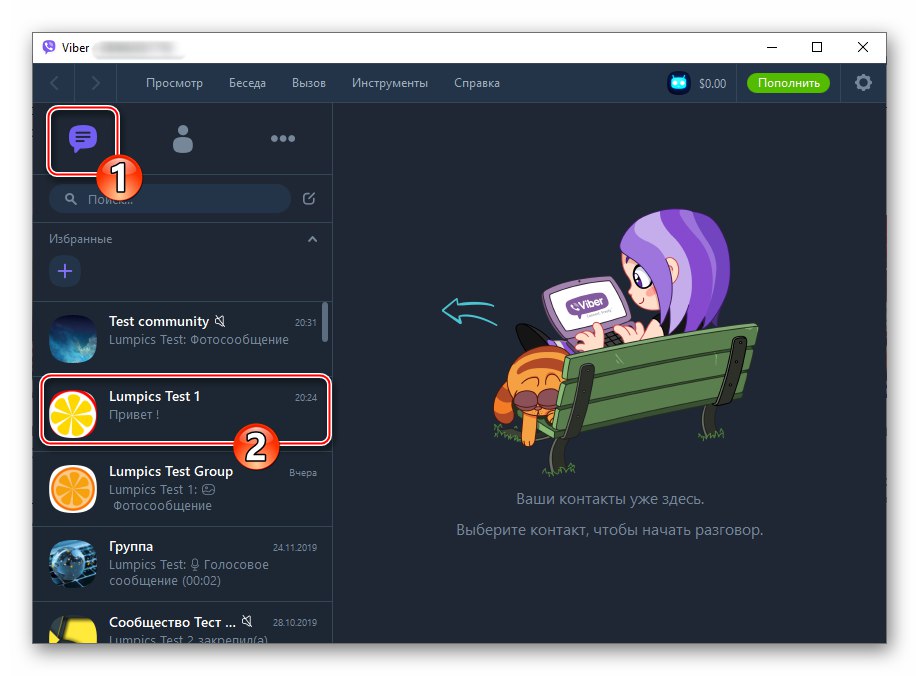
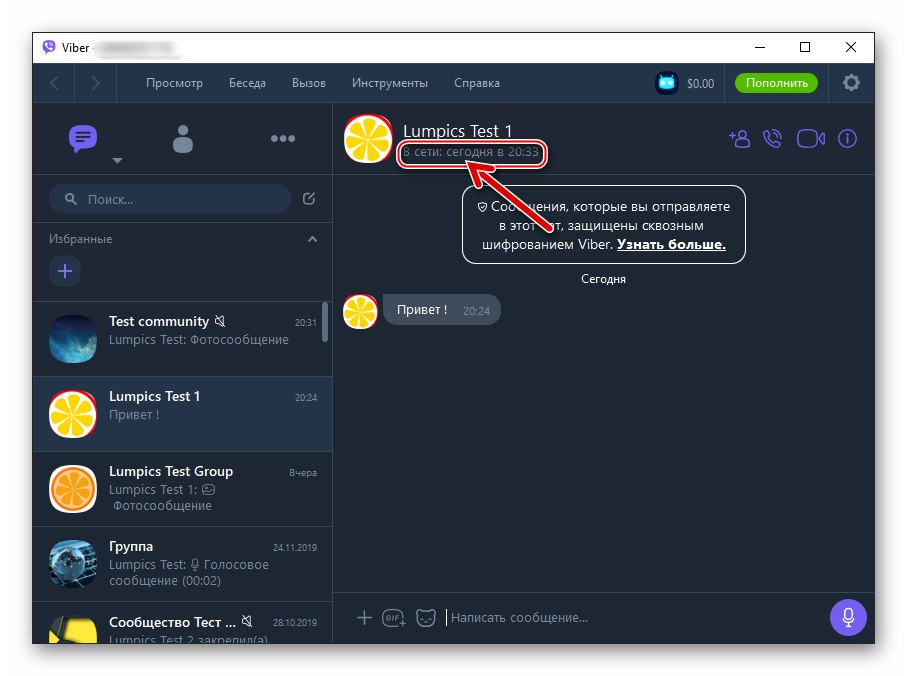
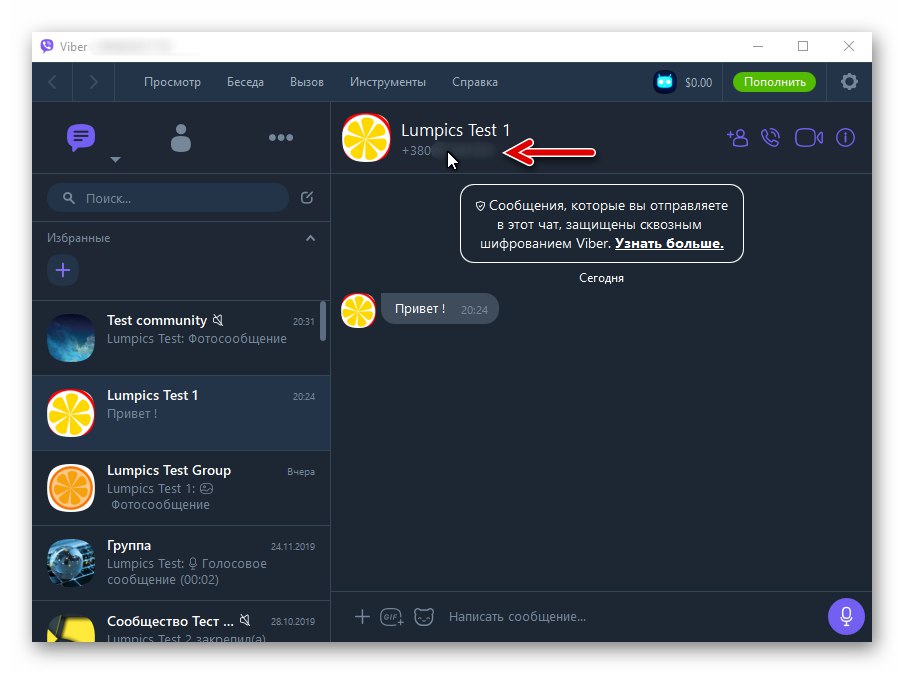
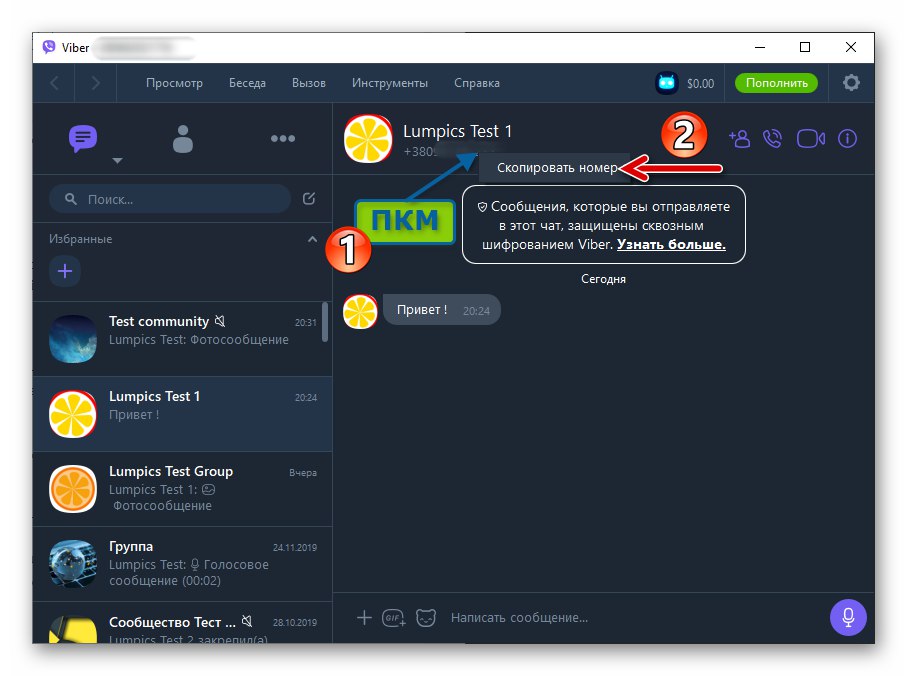
Metoda 2: Skupina
U procesu razmjene poruka putem grupnog chata moguće je na dva načina saznati broj jednog ili drugog njegovog sudionika.
Poruka
- Idite u grupu i pronađite poruku koju joj je poslao identificirani korisnik.
- Pomaknite kursor miša preko fotografije sudionika lijevo od njegove poruke.
- Kao rezultat toga, pojavit će se prozor koji prikazuje povećani avatar i dva gumba - kliknite ikonu u njemu "Poruka".
- Tako ćete biti odvedeni u dijalog, gdje možete pogledati broj druge osobe registrirane u Viberu, slijedeći gore navedene upute u članku "Metoda 1".
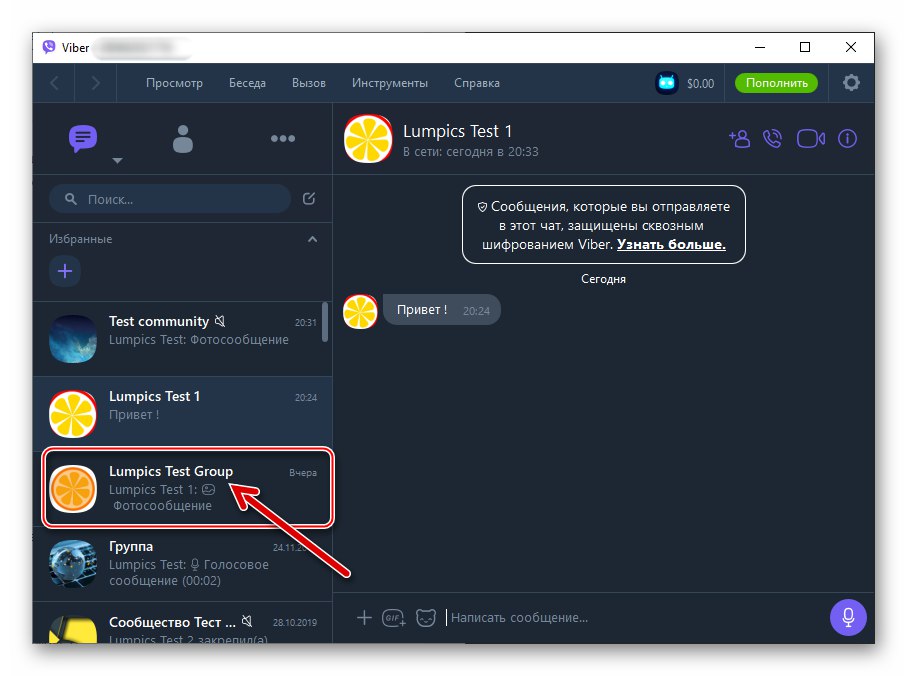
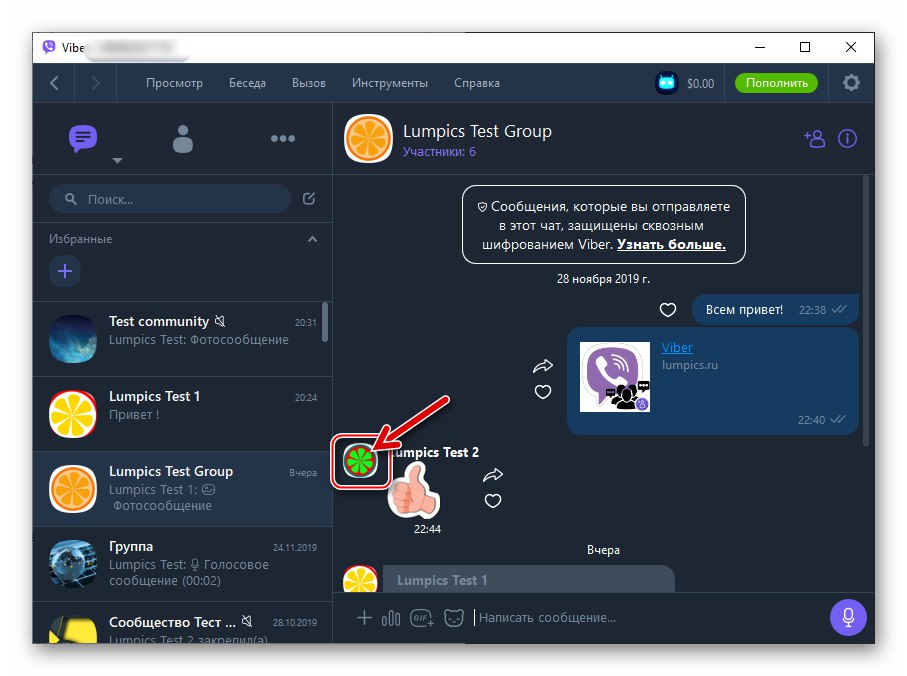
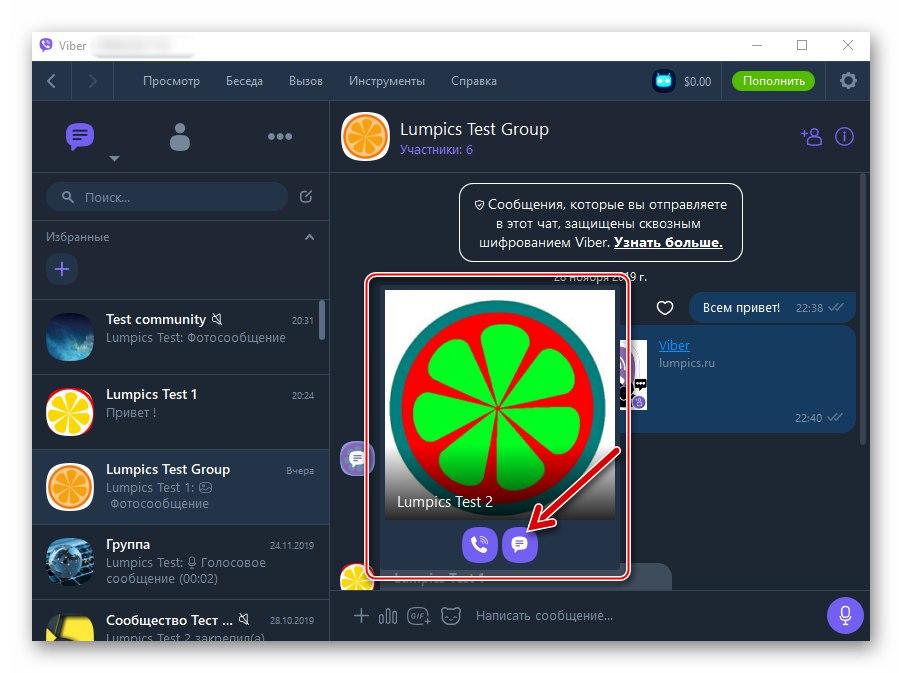
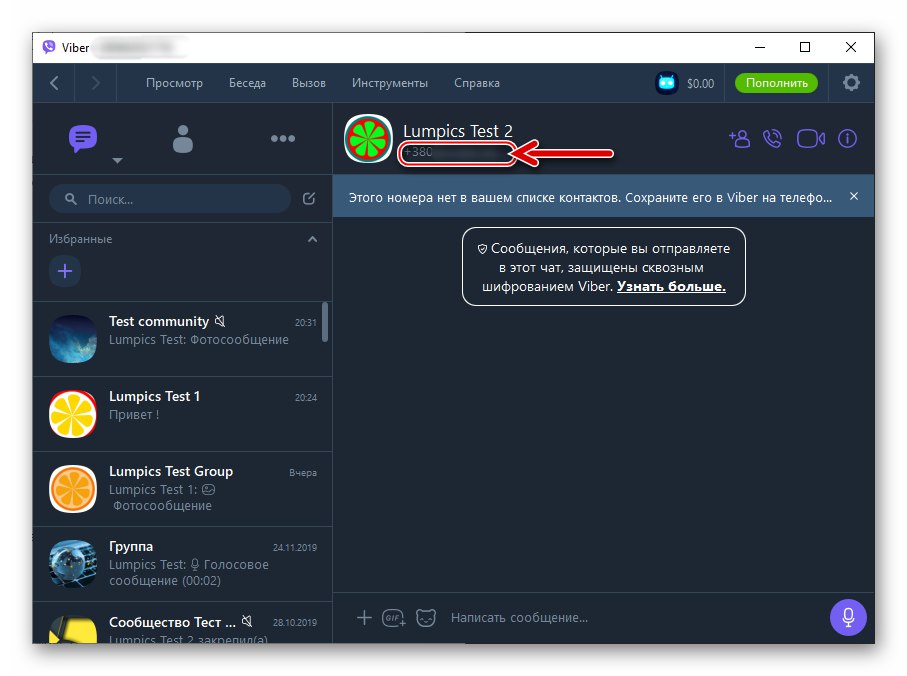
Popis članova grupe
- Otvorite grupni chat i učinite jedno od sljedećeg:
- Pritisnite gumb "Ja" desno od naziva chata iznad područja sa porukama u prozoru Viber.
![Gumb izbornika Viber za Windows Informacije o grupnom chatu]()
Na ploči koja će se pojaviti s informacijama o grupi i popisom primjenjivih opcija kliknite "Sudionici".
![Odjeljak Viber za Windows Sudionici u izborniku Info o grupnom chatu]()
- Ili jednostavno kliknite vezu "Broj sudionika", koji se nalazi pod nazivom grupnog chata.
![Viber za Windows brzo prelazi na popis sudionika u grupnom chatu]()
- Pritisnite gumb "Ja" desno od naziva chata iznad područja sa porukama u prozoru Viber.
- Na popisu korisnika dodanih u grupni chat koji se prikazuje s desne strane prozora programa za razmjenu poruka postavite kursor na ime sudionika čiji telefonski broj želite pregledati.
- Kao rezultat, vidjet ćete željeni identifikator, a dobit ćete i priliku za dijalog s jednom ili drugom osobom koja je s vama u istoj grupi.
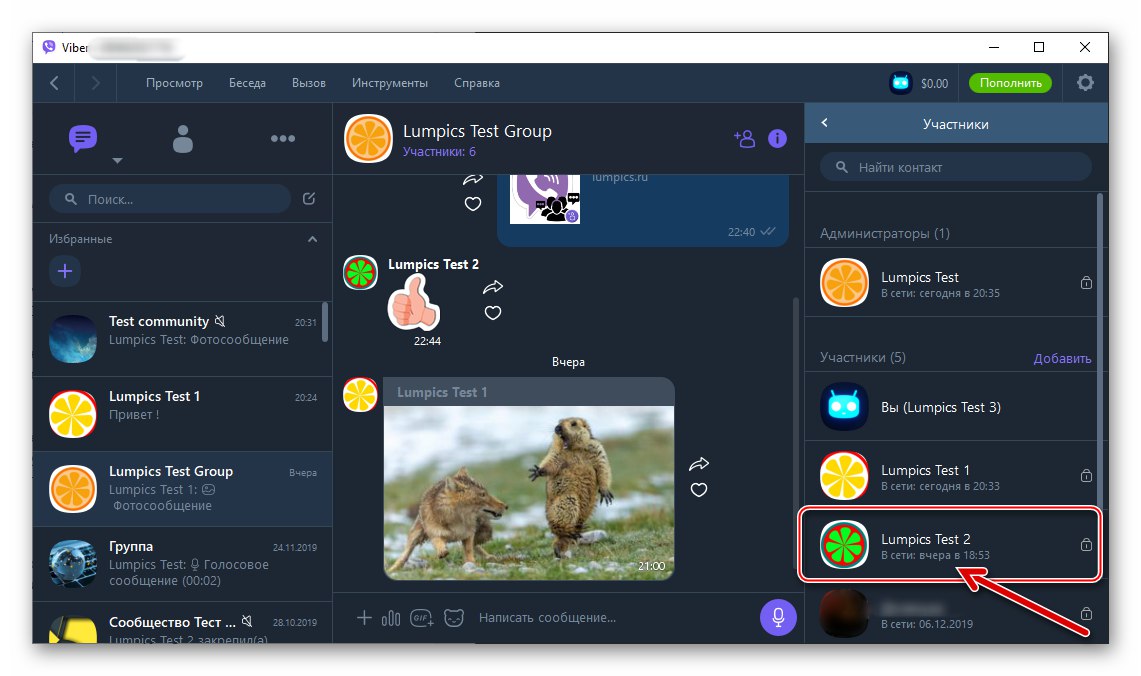
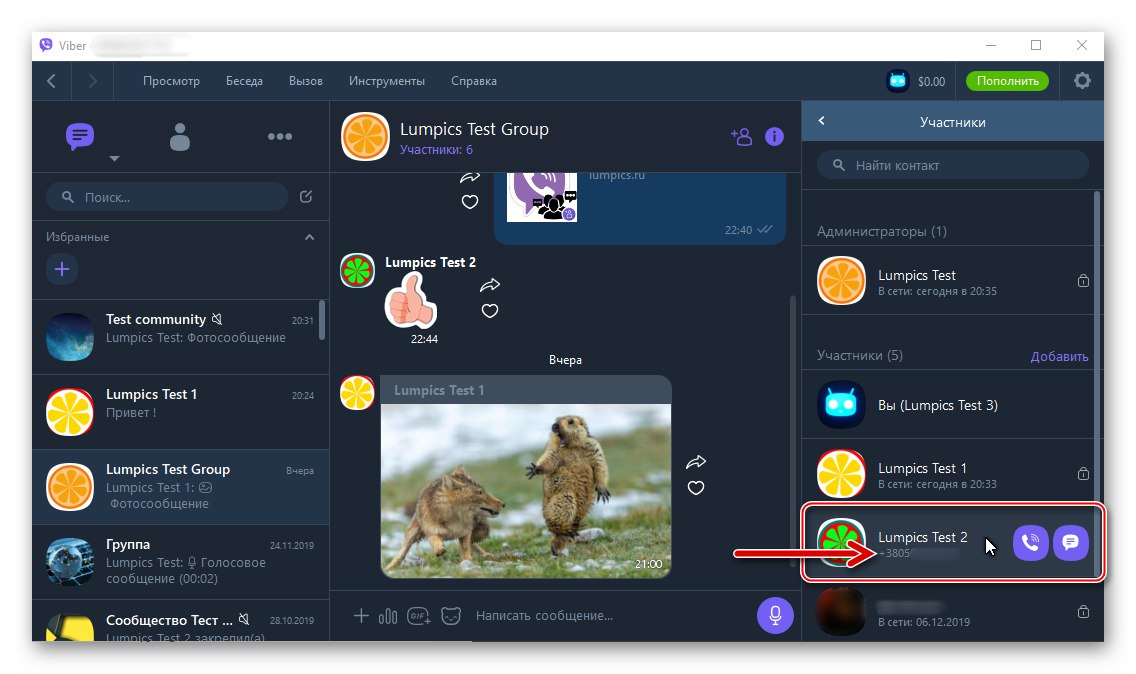
Metoda 2: Kontakti
Kada trebate pregledati ili kopirati telefonski broj korisnika koji ste ranije unijeli u svoj Viber adresar, to ćete najlakše učiniti:
- Otvorite Viber za Windows i idite da biste pregledali unose u adresaru svog messengera. Za ovo:
- Pozovite izbornik "Pogled" i odaberite u njemu "Prikaži kontakte".
- Ili kliknite ikonu "Kontakti" iznad polja za pretraživanje s lijeve strane prozora glasnika.
![Stavka Viber za Windows Prikažite kontakte u izborniku View messenger]()
![Viber za Windows idite u adresar glasnika]()
- Da biste riješili problem izražen u naslovu ovog materijala, samo se morate pomicati kroz popis unosa u adresaru prikazan s lijeve strane prozora Vibera kako biste pronašli kontakt koji se može identificirati - telefonski brojevi su naznačeni ispod svakog unesenog u "Kontakti" Ime.
- Klikom na unos u "Kontakti" otvorit ćete dijalog s odgovarajućim sudionikom glasnika, što će omogućiti kopiranje njegovog identifikatora.
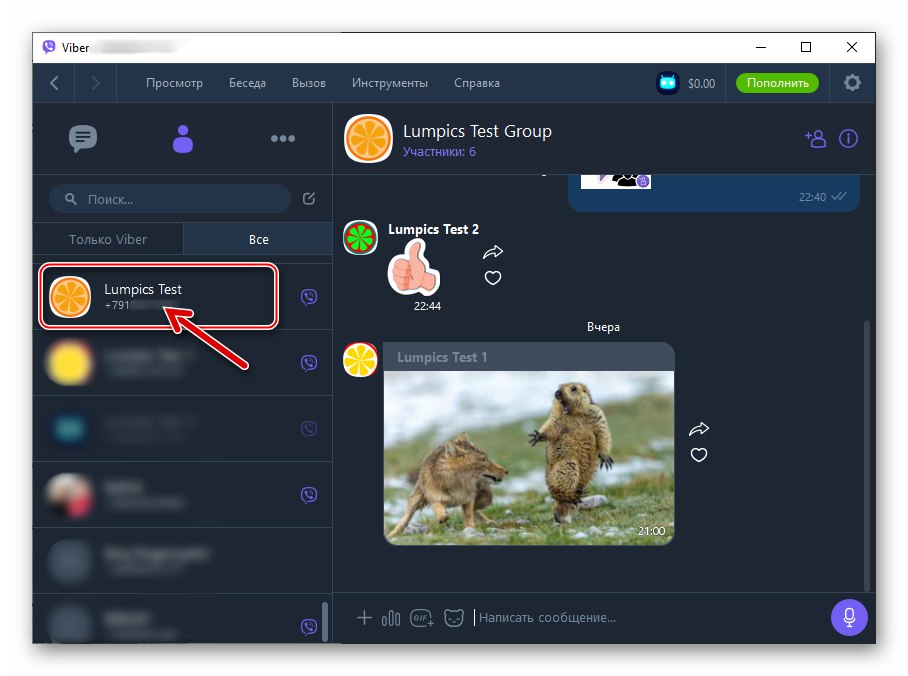
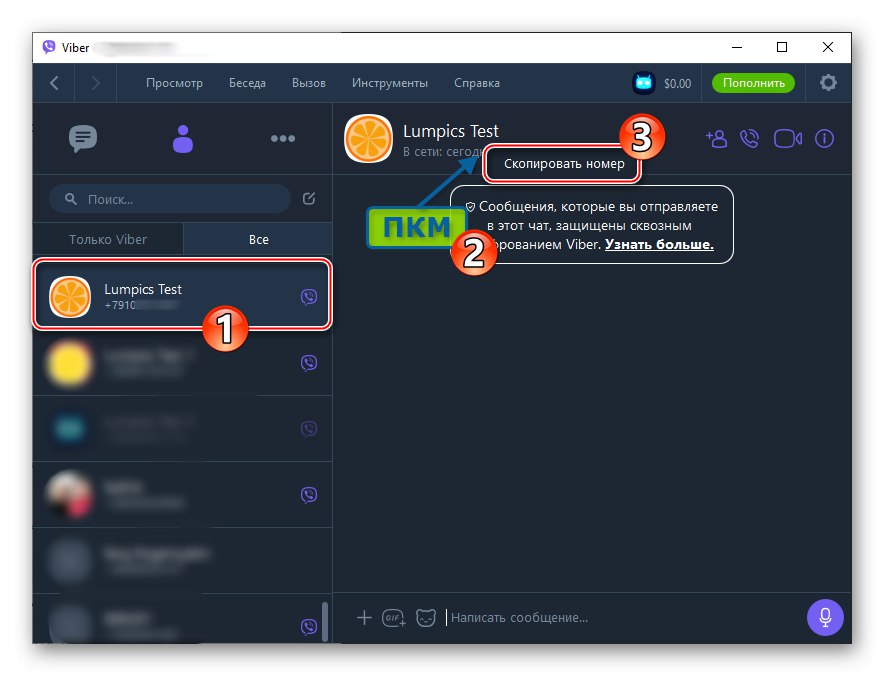
Zaključak
Načela prema kojima je osigurana interakcija korisnika registriranih u Viberu ne podrazumijevaju međusobno skrivanje njihovih identifikatora, osim u određenim slučajevima. Stoga je pregledavanje telefonskog broja sugovornika, koji koristi kao prijavu u sustav razmjene informacija, korištenjem bilo koje verzije aplikacije messenger vrlo jednostavno.